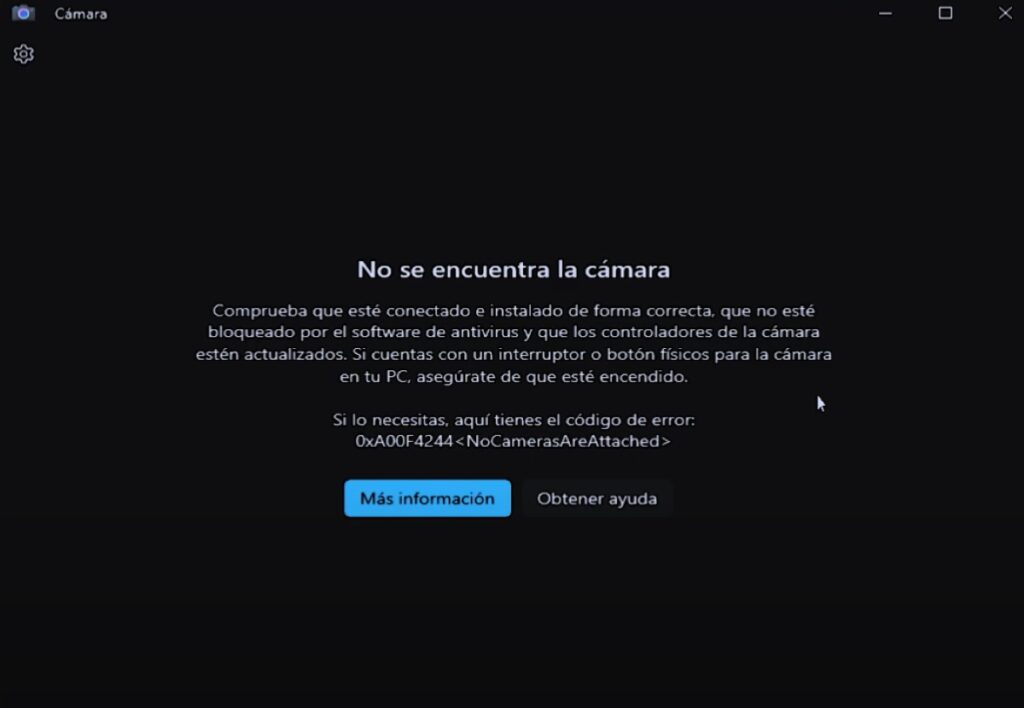
Windows Hello ofrece una forma rápida y segura de iniciar sesión. Con todo, el error 0xA00F4244 puede impedir que la cámara funcione correctamente. En este artículo, te explicamos a qué se debe este error y te daremos algunas soluciones prácticas si en Windows Hello cámara no funciona. Veamos cómo restaurar el funcionamiento de la cámara para recuperar el acceso biométrico lo antes posible.
¿Por qué en Windows Hello cámara no funciona?
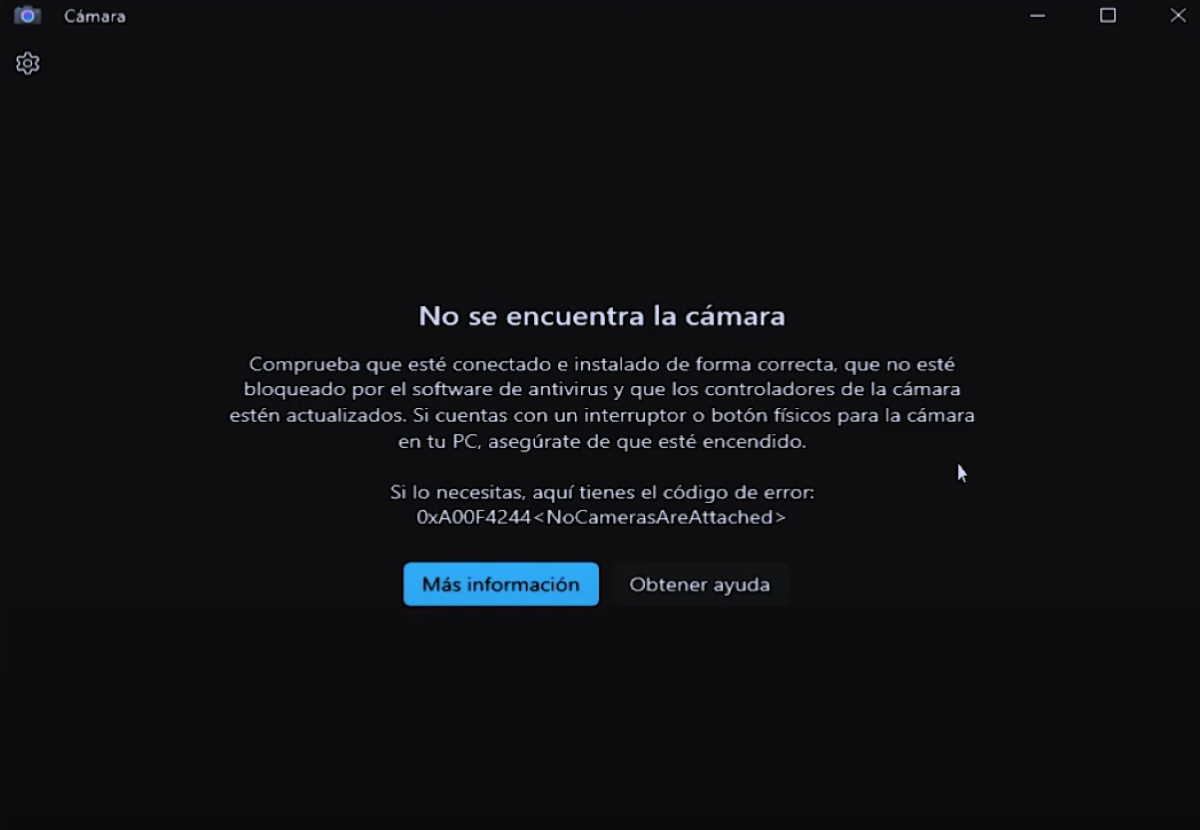
¿Cuál es la razón por la que en Windows Hello cámara no funciona? El error “0xA00F4244 NoCamerasAreAttached” indica que la cámara no está conectada o que no puede ser detectada. También, suele relacionarse con problemas con el controlador de la cámara. Si el controlador de la cámara está obsoleto o dañado, no se podrá comunicar con el hardware de la cámara.
Por otro lado, tal vez el problema es más sencillo y solo tiene que ver con alguna configuración en la privacidad de tu equipo. Incluso el antivirus podría estar interrumpiendo el buen funcionamiento de la cámara. Por todo esto, a continuación veremos una guía paso a paso con posibles soluciones al problema.
Windows Hello cámara no funciona (0xA00F4244): solución
Tal y como se pueden tener inconvenientes con la huella en Windows, también se pueden tener con la cámara. Si en Windows Hello cámara no funciona, comencemos verificando las opciones más “obvias”. Por ejemplo, comprobando que la cámara está activada en tu equipo y en el Administrador de Dispositivos. Si todo esto va bien, entonces pasaremos con las demás opciones: actualizar o descargar el controlador o descartar el antivirus como el culpable. Veamos cómo ejecutar cada una de ellas.
Verifica que la cámara está habilitada
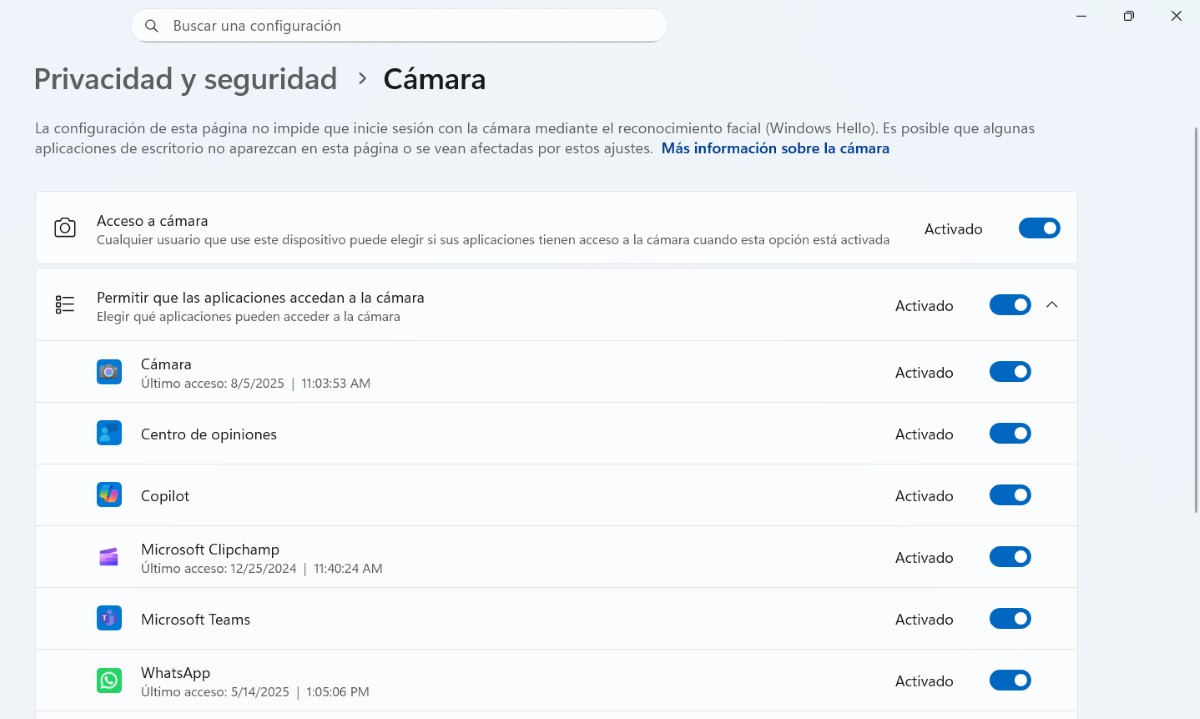
Lo primero que tienes que corroborar si en Windows Hello cámara no funciona, es que su uso esté habilitado en tu equipo. Para ello, sigue los pasos que están aquí abajo:
- Ve a Configuración (Windows + I).
- Haz clic en Privacidad y seguridad – Cámara.
- En Acceso a cámara, asegúrate de que el interruptor esté activado (en color azul).
- También es bueno comprobar que la opción “Permitir que las aplicaciones de escritorio accedan a tu cámara” esté activada.
- Por último, asegúrate de que la aplicación que estás usando, tenga permiso para usar la cámara.
En Windows Hello cámara no funciona: Actualiza el controlador de la cámara
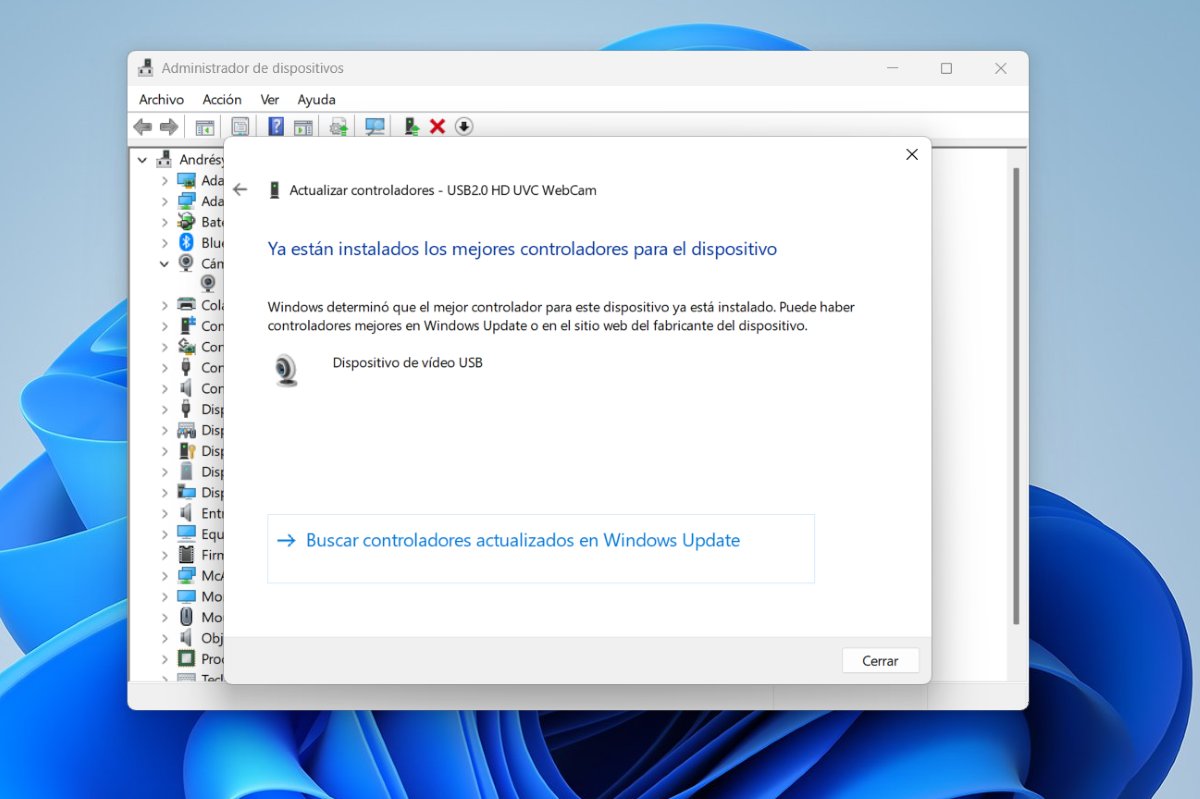
El error 0xA00F4244, por lo general, se debe a controladores desactualizados o dañados. Para saber si eso es lo que le está sucediendo a tu equipo y actualizarlo, sigue los pasos que están a continuación:
- Haz clic derecho en el botón de Windows y selecciona Administrador de dispositivos.
- Expande la sección Cámaras o Dispositivos de imagen.
- Haz clic derecho sobre el nombre de tu cámara y elige Actualizar controlador.
- Ahora elige “Buscar controladores automáticamente”.
- Espera a que se haga la actualización y listo.
Habilita la cámara en el Administrador de Dispositivos
Desde el Administrador de Dispositivos también puedes habilitar la Cámara. Para ello, haz clic derecho sobre el botón de Inicio y selecciona Administrador de dispositivos. De nuevo, expande la sección Cámaras – Clic derecho sobre el nombre de tu cámara – Habilitar dispositivo. Si aparece “Deshabilitar dispositivo” quiere decir que la cámara está habilitada y ese no es el problema.
Usa el controlador genérico de vídeo USB
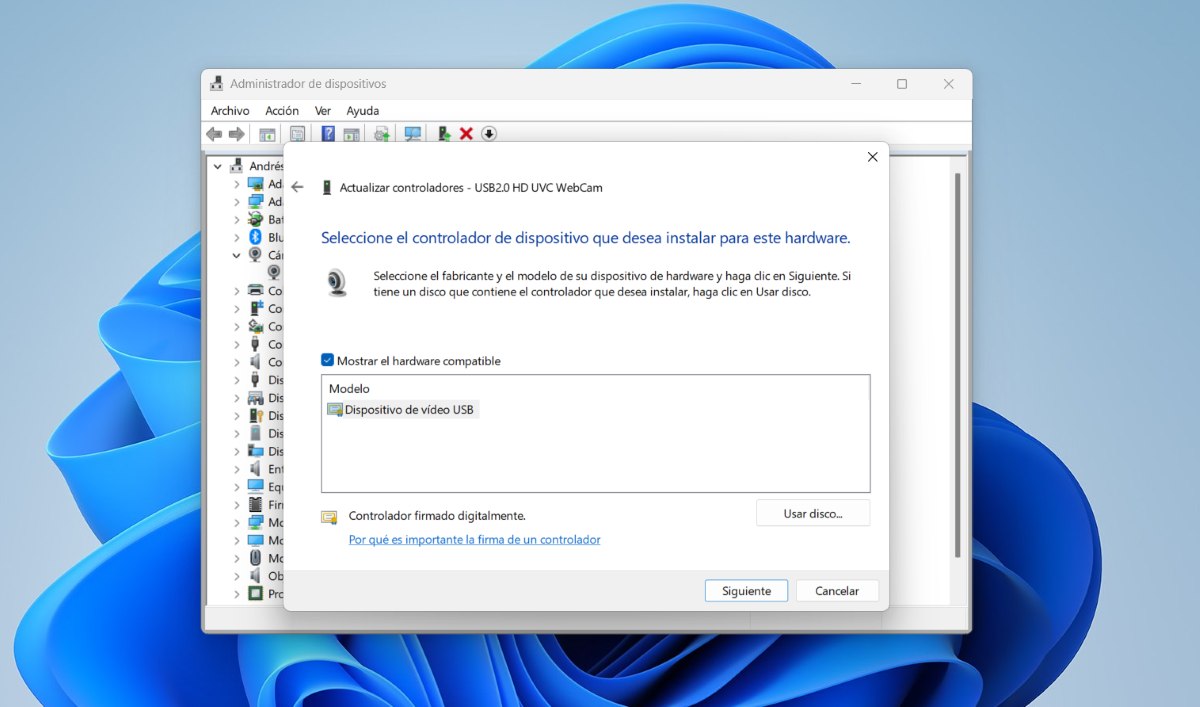
Si en Windows Hello cámara no funciona incluso después de actualizar el controlador, entonces puedes optar por el controlador genérico de vídeo USB. Esto también se hace desde el Administrador de dispositivos. Una vez tienes la sección Cámaras expandida, haz clic derecho sobre tu cámara y haz lo siguiente:
- Elige Actualizar controlador.
- Selecciona Examinar mi PC en busca de controladores y luego “Elegir en una lista de controladores disponibles en el equipo”.
- Finalmente, elige Dispositivo de vídeo USB como controlador y listo.
Descarga un controlador actualizado desde el sitio web del fabricante
Otra opción que hay si en Windows Hello cámara no funciona es descargar el controlador de cámara actualizado directamente desde el sitio web del fabricante de la cámara. Para eso debes conocer el fabricante y número de modelo de la cámara (eso lo puedes averiguar en Propiedades del dispositivo en el Administrador de dispositivos).
Una vez identificada la cámara, ingresa al sitio web del fabricante y descarga el controlador más reciente para ella. Después, sigue estos pasos:
- Entra al Administrador de dispositivos (haciendo clic derecho sobre el botón de Inicio de Windows).
- Expande la sección Cámaras y haz clic sobre tu cámara.
- Toca en Actualizar controlador – Examinar mi PC en busca de controladores – Examinar.
- Ubica la carpeta donde se guardó el controlador, elígelo y pulsa en Aceptar.
- Después, toca en el botón Siguiente y espera a que Windows instale los controladores.
- Finalmente, haz clic en el botón Cerrar y reinicia tu PC para aplicar los cambios correctamente.
Windows Hello cámara no funciona: revisa que el antivirus no bloquee la cámara
Otra solución que puede servirte si en Windows Hello cámara no funciona es desactivar el antivirus temporalmente. En ocasiones, puede que el antivirus bloquee el acceso a la cámara. Intenta desactivar el antivirus por un momento y revisa si la cámara ha vuelto a funcionar. Si es así, añade una excepción para la cámara. También es bueno que compruebes que la aplicación de Cámara no está entre las aplicaciones bloqueadas. Y si lo está, quítala de la lista.
Actualiza el controlador de la cámara desde Windows Update
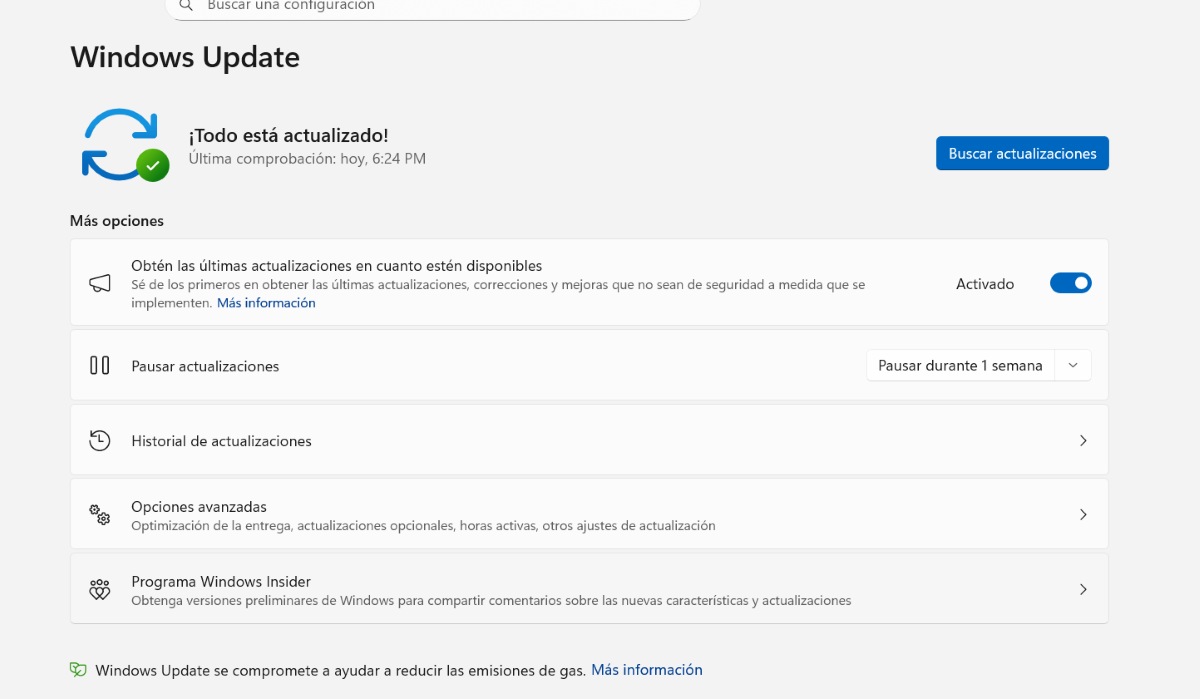
Otra opción que tienes es actualizar los controladores de tu PC usando Windows Update. Con este método, es más sencillo comprobar si hay controladores disponibles para los nuevos dispositivos que están conectados a tu equipo Windows. Para ello, haz lo siguiente:
- Ve a Configuración – Windows Update – Opciones avanzadas.
- En la ventana opciones avanzadas revisa que recibir actualizaciones de otros productos de Microsoft está activo.
- En Opciones adicionales, elige Actualizaciones opcionales.
- Selecciona todas las actualizaciones de controladores y haz clic en el botón Descargar e instalar.
- Haz clic nuevamente en Windows Update – Buscar actualizaciones – instala las actualizaciones.
- Reinicia tu equipo para que los cambios surtan efecto.
Por último, ten presente que si tienes una cámara externa, puedes probarla en otros puertos USB para descartar un daño en la cámara. Recuerda también que algunos dispositivos tienen un botón o interruptor físico de encendido y apagado. Así que, asegúrate de que el botón esté activado para que la cámara funcione con normalidad.
Desde muy joven he sentido una gran curiosidad por todo lo relacionado con los avances científicos y tecnológicos, en especial aquellos que nos hacen la vida más fácil y entretenida. Me encanta estar al tanto de las últimas novedades y tendencias, y compartir mis experiencias, opiniones y consejos sobre los equipos y gadgets que uso. Esto me llevó a convertirme en redactor web hace poco más de cinco años, enfocado principalmente a los dispositivos Android y sistemas operativos Windows. He aprendido a explicar con palabras simples aquello que resulta complicado para que mis lectores puedan entenderlo fácilmente.